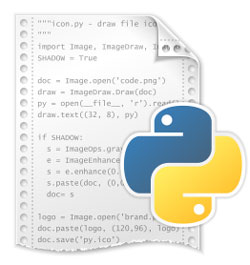В этом руководстве мы рассмотрим преобразование скриптов в Python в исполняемые файлы Windows за четыре простых шага. Хотя есть много способов сделать это, мы рассмотрим, по общему мнению, самый простой из них.
Это руководство было разработано после рассмотрения многих распространенных ошибок, с которыми люди сталкиваются при выполнении этой задачи, и, следовательно, содержит подробную информацию для установки и настройки всех зависимостей. Не стесняйтесь пропустить любой шаг, если у вас уже установлены эти зависимости. Без лишних слов, приступим.
Шаг 1: установите cURL
cURL предоставляет библиотеку и инструмент командной строки для передачи данных с использованием различных протоколов. Он нам понадобится для загрузки диспетчера пакетов pip на следующем шаге. Многие из вас уже настроили его, что вы можете проверить, выполнив следующую команду:
$ curl —version
- Перейдите на https://curl.haxx.se/dlwiz/?type=binos=Win64flav=-ver=*cpu=x86_64.
- Загрузите пакет curl, который соответствует спецификациям вашей системы (32-бит или 64-бит).
- Разархивируйте файл и перейдите в папку bin, вы можете найти там файл curl.exe
Однако это означает, что вы можете использовать команду curl только в этой конкретной папке. Чтобы иметь возможность использовать команду curl из любого места на вашем компьютере, щелкните правой кнопкой мыши curl.exe, выберите «Свойства» и скопируйте значение «Местоположение». После этого щелкните правой кнопкой мыши «Мой компьютер» и выберите «Свойства». На панели параметров слева выберите параметр «Дополнительные параметры системы». Это выделено на скриншоте ниже.
Python в EXE

В появившемся окне нажмите «Переменные среды» в правом нижнем углу. Это выделено на скриншоте ниже:

В следующем окне найдите и дважды щелкните пользовательскую переменную с именем «Путь», затем нажмите «Создать». В этом окне будет создано новое текстовое поле. Вставьте значение «Местоположение» для файла «curl.exe», который вы скопировали ранее, а затем нажмите «ОК».
cURL теперь должен быть доступен из любой точки вашей системы. Подтвердите установку, выполнив команду ниже:
$ curl —version
Перейдем к следующему шагу.
Шаг 2: установите pip
На этом этапе мы установим pip, который по сути является менеджером пакетов Python. Он нам понадобится на следующем шаге для установки библиотеки pyinstaller. Большинство из вас уже настроили его, чтобы проверить, выполните следующую команду:
$ pip —version
Если приведенная выше команда вернула версию пакета, вы можете пропустить следующие инструкции на этом шаге.
Что касается остального, вы можете установить pip, выполнив следующие две команды в командной строке:
Конвертируем .py в .exe | PyInstaller
$ curl https://bootstrap.pypa.io/get-pip.py -o get-pip.py
$ python get-pip.py
Вот и все. Pip теперь установлен на ваш локальный компьютер! Вы можете запустить следующую команду для подтверждения:
$ pip —version
Прежде чем перейти к следующему шагу, вам нужно повторить то, что мы сделали для curl.exe, чтобы вы могли получить доступ к команде pip из любого места на вашем компьютере, но на этот раз мы сделаем это для «pip.exe».
Нажмите клавишу Windows и найдите «pip.exe», затем щелкните правой кнопкой мыши первый результат поиска и выберите «Открыть расположение файла», он перенесет вас в папку, в которой находится этот файл. Щелкните правой кнопкой мыши файл «pip.exe» и выберите «Свойства». После этого скопируйте значение «Location» и вставьте его в переменную Path, как мы это делали на шаге 1.
Шаг 3: установите PyInstaller
На этом этапе мы установим pyinstaller с помощью pip. Нам нужен pyinstaller для преобразования наших скриптов Python в исполняемые файлы (.exe). Вам просто нужно скопировать и вставить приведенную ниже команду в командную строку и запустить ее:
$ pip install pyinstaller
Опять же, чтобы подтвердить установку, выполните следующую команду:
$ pyinstaller —version
Примечание. Если в вашей системе установлена Anaconda, то вы, вероятно, вместо этого используете менеджер пакетов conda. В этом случае последовательно выполните следующие команды:
$ conda install -c conda-forge pyinstaller $ conda install -c anaconda pywin32
Этот шаг знаменует конец всех установок. На следующем шаге мы конвертируем наши файлы Python в исполняемый файл с помощью всего одной команды.
Шаг 4: преобразование файлов в исполняемые файлы
Это последний шаг. Мы будем использовать pyinstaller для преобразования наших файлов .py в .exe с помощью одной команды. Итак, сделаем это!
Откройте командную строку и перейдите в каталог, в котором находится ваш файл или скрипт Python. Кроме того, вы можете открыть этот каталог с помощью проводника, щелкнув правой кнопкой мыши + Shift, а затем выберите «Открыть командную строку в этой папке». Перед преобразованием файла вы должны убедиться, что он работает должным образом. Для этой цели я написал базовый скрипт, который при выполнении выводит число 10.
Давайте запустим скрипт и посмотрим, нормально ли он работает, прежде чем преобразовывать его в исполняемый файл. Выполните следующую команду в командной строке:
$ python name_of_your_file.py
В моем случае имя файла было «sum.py».
Чтобы создать автономный исполняемый файл в том же каталоге, что и ваш файл Python, выполните следующую команду:
$ pyinstaller —onefile .py
Выполнение этой инструкции может занять некоторое время. По завершении он сгенерирует три папки. Вы можете найти исполняемый файл в папке dist. Обратите внимание, что аргумент «onefile» указывает pyinstaller создать только один исполняемый файл.
Давайте теперь запустим наш исполняемый файл, чтобы проверить, сработала ли процедура!

Небольшой совет: если ваш исполняемый файл закрывается слишком быстро, чтобы вы могли заметить вывод, вы можете добавить строку input() в конец вашего файла Python, которая удерживает приглашение открытым во время ожидания использования ввода. Вот как я смог сделать снимок экрана с моим выводом.
Также обратите внимание, что если исполняемый файл зависит от любых других исполняемых файлов, таких как phantomjs, вам необходимо сохранить их в том же каталоге, что и каталог вашего файла Python, чтобы pyinstaller мог включить его в исполняемый файл.
Заключение
В этом руководстве мы подробно обсудили преобразование скриптов Python в исполняемые файлы с помощью библиотеки pyinstaller в четыре этапа. Мы начали с установки cURL, затем установили pip и pyinstaller. Наконец, мы преобразовали образец файла в исполняемый файл, чтобы убедиться, что процедура работает в Windows.
Источник: tonais.ru
Сборка Python скрипта в .exe файл
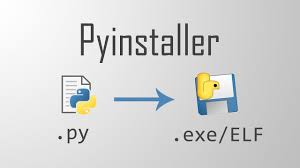
Выполнение скрипта на Python требует достаточно простых действий. Просто зайдите в командную строку и выполните код:
Но как перенести и выполнить его на компьютере, где не установлен Python. Для этого необходимо превратить скрипт в .exe файл. Для чего мы используем библиотеку pyinstaller. Для начала установим саму библиотеку:
pip install pyinstaller
# версия pyinstaller
pyinstaller —version
Сборка будет производиться под Windows. Давайте скомпилируем скрипт игры змейка. Возьмем скрипт с https://github.com/ivangolubykh/python-snake. Скопируем код и назовем его snake.py. В итоге, у нас есть работающий скрипт, но нам надо передать его на другой компьютер в виде .exe файла.
Давайте создадим отдельную папку с именем script и поместим в нее snake.py. Чтобы скомпилировать код откроем в той же папке командную строку и выполним команду:
pyinstaller —onedir —onefile —name=Snake —noconsole «C:/script/snake.py»
»’
в команде используются следующие опции
—onedir — собирает проект из одной папки
—onefile — сборка в один файл
—noconsole — при запуске не появится консоль
—name — имя собранного файла
Команда создает подкаталоги dist и bild. В первом каталоге и будет находиться файл Snake.exe. Теперь любой компьютер с нашей операционной системой сможет выполнить файл без необходимости установки дополнительных программ. Таким образом мы за относительно небольшое время создали переносимую .exe программу.

![]()
Создано 29.12.2020 12:38:49
Копирование материалов разрешается только с указанием автора (Михаил Русаков) и индексируемой прямой ссылкой на сайт (http://myrusakov.ru)!
Добавляйтесь ко мне в друзья ВКонтакте: http://vk.com/myrusakov.
Если Вы хотите дать оценку мне и моей работе, то напишите её в моей группе: http://vk.com/rusakovmy.
Если Вы не хотите пропустить новые материалы на сайте,
то Вы можете подписаться на обновления: Подписаться на обновления
Если у Вас остались какие-либо вопросы, либо у Вас есть желание высказаться по поводу этой статьи, то Вы можете оставить свой комментарий внизу страницы.
Порекомендуйте эту статью друзьям:
Если Вам понравился сайт, то разместите ссылку на него (у себя на сайте, на форуме, в контакте):
- Кнопка:
Она выглядит вот так: - Текстовая ссылка:
Она выглядит вот так: Как создать свой сайт - BB-код ссылки для форумов (например, можете поставить её в подписи):
Комментарии ( 0 ):
Для добавления комментариев надо войти в систему.
Если Вы ещё не зарегистрированы на сайте, то сначала зарегистрируйтесь.
Источник: myrusakov.ru
Как из файла Python3 создать .exe на Windows